Bahan utama yang dibutuhkan adalah Geodatabase dengan Feature Dataset
dan Feature Class. Feature Dataset yang digunakan sebagai tempat untuk
Feature Class, nantinya juga akan digunakan untuk tempat topologi-nya.
Berikut catatan perjalanannya.
1. Bukalah ArcCatalog. Jika masing menggunakan ArcGIS versi 9.x, maka ArcCatalog terpisah dengan ArcMap. Jika menggunakan ArcGIS versi 10, maka ArcCatalog dapat langsung dibuka di ArcMap. Arahkan ke Geodatabase dan Feature Dataset tempat Feature Class yang bersangkutan.

2. Klik kanan pada Feature Dataset terpilih. Pada menu yang muncul, arahkan ke New – Topology.

3. Muncullah kotak dialog New Topology.
Klik next, karena hanya berisi penjelasan singkat tentang Topology. Di langkah/kotak dialog selanjutnya, isiskan Nama Topologi (Enter a name for your topology) yang akan dibuat dan Cluster Tolerance-nya (Enter a cluster tolerance). Pada kotak dialog ini juga terdapat penjelasan singkat mengenai cluster tolerance. Anda dapat membiarkan default tolerance atau mengisikan sesuai kebutuhan. Klik Next dan pada kotak dialog selanjutnya, pilihlah feature class yang yang akan Anda topologi-kan. Dapat kita pilih semua atau sebagian sesuai kebutuhan. Lanjutkan dengan klik Next. Di kotak dialog selanjutnya, kita diminta untuk menentukan urutan keutamaan antar feature class. Jika antar feature class sama penting, dapat kita isikan semuanya rank 1. Klik Next lagi.
Nah, pada kotak dialog bagian ini yang cukup penting untuk kelangsungan topologi yang dibuat. Klik Add Rule untuk memberikan aturan topologi. Aturan topologi adalah aturan yang kita buat untuk menentukan feature class yang kita buat adalah benar atau tidak. Misalnya, dalam satu feature class tidak boleh ada objek yang bertampalan (overlap). Aturan seperti itulah yang akan kita berikan dalam kotak dialog ini. Setelah kita menentukan aturannya, klik OK. Selanjutnya, Apakah ada aturan lain yang akan kita berikan untuk feature class yang kita punyai? Jika ya, klik kembali Add Rule dan tentukanlah aturan tersebut. Lakukan sampai semua aturan untuk semua feature class sudah terpenuhi. Lanjutkan dengan klik Next yang akan memunculkan Summary-nya dan kemudian klik Finish.





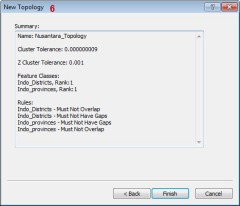
4. Sesaat setelah klik finish, akan muncul proses creating topology. Dilanjutkan dengan pertanyaan, apakah kita akan memvalidasi topologi yang telah kita buat? Klik Yes untuk jawabannya, sehingga muncul proses validasi-nya.
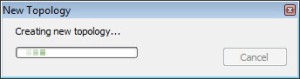


5. Topology sudah jadi. Munculkanlah feature class yang bersangkutan dan topology tersebut di ArcMap. Caranya, klik kiri di ArcCatalog topologinya – tahan – tarik di ArcMap. Akan muncul pertanyaan, apakah akan kita panggil juga feature class yang berhubungan dengan topologi tersebut? Jawab saja Yes, jika kita akan langsung melakukan cek dan edit feature class tersebut.
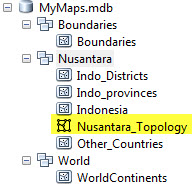
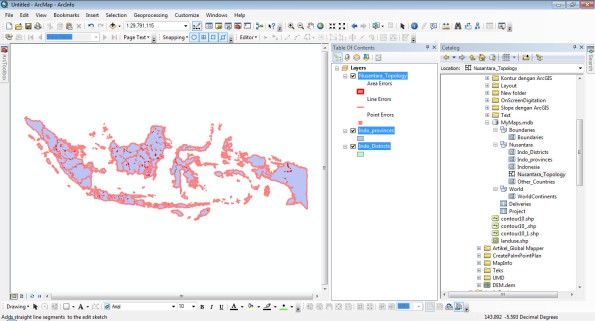
Sampai disini dulu catatannya, lain waktu dilanjutkan.
Sumber : http://wadahenurcahyo.wordpress.com/2012/11/25/membuat-topologi-di-arcgis/
1. Bukalah ArcCatalog. Jika masing menggunakan ArcGIS versi 9.x, maka ArcCatalog terpisah dengan ArcMap. Jika menggunakan ArcGIS versi 10, maka ArcCatalog dapat langsung dibuka di ArcMap. Arahkan ke Geodatabase dan Feature Dataset tempat Feature Class yang bersangkutan.

2. Klik kanan pada Feature Dataset terpilih. Pada menu yang muncul, arahkan ke New – Topology.

3. Muncullah kotak dialog New Topology.
Klik next, karena hanya berisi penjelasan singkat tentang Topology. Di langkah/kotak dialog selanjutnya, isiskan Nama Topologi (Enter a name for your topology) yang akan dibuat dan Cluster Tolerance-nya (Enter a cluster tolerance). Pada kotak dialog ini juga terdapat penjelasan singkat mengenai cluster tolerance. Anda dapat membiarkan default tolerance atau mengisikan sesuai kebutuhan. Klik Next dan pada kotak dialog selanjutnya, pilihlah feature class yang yang akan Anda topologi-kan. Dapat kita pilih semua atau sebagian sesuai kebutuhan. Lanjutkan dengan klik Next. Di kotak dialog selanjutnya, kita diminta untuk menentukan urutan keutamaan antar feature class. Jika antar feature class sama penting, dapat kita isikan semuanya rank 1. Klik Next lagi.
Nah, pada kotak dialog bagian ini yang cukup penting untuk kelangsungan topologi yang dibuat. Klik Add Rule untuk memberikan aturan topologi. Aturan topologi adalah aturan yang kita buat untuk menentukan feature class yang kita buat adalah benar atau tidak. Misalnya, dalam satu feature class tidak boleh ada objek yang bertampalan (overlap). Aturan seperti itulah yang akan kita berikan dalam kotak dialog ini. Setelah kita menentukan aturannya, klik OK. Selanjutnya, Apakah ada aturan lain yang akan kita berikan untuk feature class yang kita punyai? Jika ya, klik kembali Add Rule dan tentukanlah aturan tersebut. Lakukan sampai semua aturan untuk semua feature class sudah terpenuhi. Lanjutkan dengan klik Next yang akan memunculkan Summary-nya dan kemudian klik Finish.





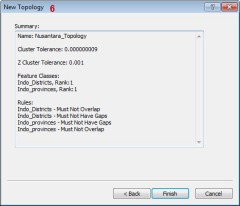
4. Sesaat setelah klik finish, akan muncul proses creating topology. Dilanjutkan dengan pertanyaan, apakah kita akan memvalidasi topologi yang telah kita buat? Klik Yes untuk jawabannya, sehingga muncul proses validasi-nya.
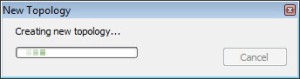


5. Topology sudah jadi. Munculkanlah feature class yang bersangkutan dan topology tersebut di ArcMap. Caranya, klik kiri di ArcCatalog topologinya – tahan – tarik di ArcMap. Akan muncul pertanyaan, apakah akan kita panggil juga feature class yang berhubungan dengan topologi tersebut? Jawab saja Yes, jika kita akan langsung melakukan cek dan edit feature class tersebut.
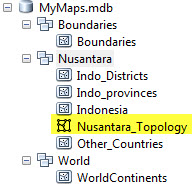
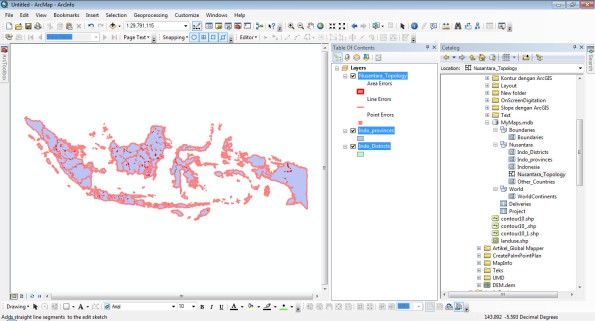
Sampai disini dulu catatannya, lain waktu dilanjutkan.
Sumber : http://wadahenurcahyo.wordpress.com/2012/11/25/membuat-topologi-di-arcgis/